Список разделов » 3D Уроки » 3D Studio Max
Vertex paint in procedural materials - Процедурные материалы
| Автор: El Barto | Привет, меня зовут Радослав Зилински, я из Словакии и я хочу рассказать вам о методе использования процедурных карт вместе с модификатором Vertex Paint, который существует в программе 3ds max начиная с версии 6, то есть даже если я использую седьмую версию, у вас не будет проблем с шестой.
Процедурные материалы очень мощный инструмент и в комбинации с Vertex Paint они ещё более действенны. Этот урок только о процедурных картах, поэтому я не буду использовать в нём готовые изображения, я не хочу сказать, что процедурные карты лучше. Оба имеют свои удобства и неудобства, но я думаю комбинация обоих вариантов — лучшее решение. Но этот урок несколько о другом.
И так, что же мы собираемся сделать? Мы хотим создать процедурные материалы и, что важно, указать им место на нашем объекте, на котором они должны отображаться с помощью модификатора Vertex Paint, В действительности, мы будем рисовать на определённых местах объекта, в которых хотим видеть определённые типы процедурных карт.
Существует одно неудобство, при использовании Vertex Paint, достаточно ли плотно разбита сетка объекта, но котором вы хотите рисовать с помощью модификатора Vertex Paint, потому что он затеняет полигоны и если вы имеете например плоскость с двумя полигонами и хотите рисовать только в углу этой плоскости, ничего не получится, потому что полигоны слишком велики и у вас получится не цвет только в углу, а градиент от угла примерно до середины плоскости. Но это не столь существенно, потому что в большинстве случаев вы имеете сетку с достаточной плотностью разбиения. Просто попробуйте и вы сами всё увидите.
Сначала я хочу показать вам мой чайник, который я смоделировал для этого урока, и я буду работать с ним.
Теперь мы создадим 2 базовых процедурных материала, которые будут смешиваться друг с другом в точности так, как мы нарисуем на объекте. Мы будем рисовать на объекте только чёрным и белым цветами, где чёрный — представитель первого материала, а белый — второго.
И так, вот эти 2 материала.
Материал номер 1 просто смесь процедурных карт Supernoise и Watercell (присоедините эти два материала к Mix map и назначьте Mix map на слот Diffuse материала). Материал номер 2 имеет два уровня карты Supernoise ( имеется ввиду, что одна карта Supernoise назначена на другую такую же, с одинаковыми цветами) на слоте Diffuse. И конечно эти материалы имеют карты Bump. Supernoise более продвинутая верси обыкновенного Noise map, который входит в состав 3ds max.
Если у вас нет карт Supernoise или Watercell вы можете скачать их здесь. Так же вам следует скачать программу Blurlib — она необходима для работы этих карт.
DOWNLOAD DOWNLOAD DOWNLOAD
(просто скопируйте *.dlt файлы в папку plugins, если они не будут работать, попробуйте поискать подходящую вам версию на сайте maxplugins.de)
Теперь мы начнём раскрашивать наш объект в чёрный и белый цвета, где чёрный — первый материал, белый — второй, как я уже упоминал ранее. Итак, применим модификатор Vertex Paint к объекту (обозначен цифрой 5 на следующем рисунке). Установите VERTEX COLOR DISPLAY – UNSHADED (отмечен цифрой 1), чтобы видеть, что вы рисуете, установите CHANNEL на Map channel 3 (отмечен цифрой 2).
Я не буду объяснять вам как рисовать с помощью Vertex Paint. Назначения всех кнопок достаточно объяснены в описании. Но здесь есть одна важная вещь, о которой стоит упомянуть. Когда вы применяете модификатор Vertex paint, по умолчанию вершины не имеют цвета. Выглядит так, будто они белые, но это не так. Первое, что вы должны сделать — окрасить весь объект в белый цвет. Сделайте это, установив цвет (обозначен цифрой 6) на 254 254 254 (не 255 255 255, потому что в этом случае не будет работать) и нажмите кнопку, обозначенную цифрой 3. Теперь у вас есть объект белого цвета и вы можете начинать рисовать чёрным цветом, только поменяйте прозрачность и размер (цифра 4 на картинке) кисти. На предыдущей картинке вы видите как я раскрасил свой объект.
Теперь мы хотим смешать наши два материала, как цвета вершин на объекте. Для этого создадим материал Blend, назначим материал номер 1 на первый слот, материал 2 на второй. Применим карту Gradient ramp на слот mask материала Blend и изменим map channel на 3, как в модификаторе Vertex paint ( мы применили Gradient ramp потому что вы можете контролировать эту карту лучше чем простой Gradient). В действительности этот Gradient ramp представляет переходы между двумя материалами. Визуализируйте сцену и вы увидите неплохое сочетание двух материалов на объекте, как на следующей картинке.
Взгляните на вашу картинку и на мой объект. Точно где я рисовал чёрным цветом, там материал номер 1 и наоборот.
Что беспокоит меня на предыдущей визуализации, это то, что переходы между материалами линейны и выглядят немного не реалистично. Я всегда избавляюсь от этой проблемы. И так, если gradient ramp представляет переходы между материалами, будет правильно если мы доработаем эту карту. Я хочу чтобы переходы между материалами были не линейными, что-то на подобие фрактального шума. Для этого мы применим mix map, содержащую простой gradient ramp на слот mask, материала blend, Вы должны сделать карту как следующей картинке, там всё, что нужно для этого.
На следующей картинке вы видите, что переходы стали более реалистичными.
Я показываю ту же картинку, но с другими материалами, чтобы лучше видеть разницу.
И так это была основная процедура. Я закончу применением других трёх материалов. Я создаю новый материал blend, применяю новый материал на первый слот, на второй я применяю наш старый blend. Для mask я создаю новый mix map (подобный предыдущему), так как все новые карты имеют более высокий map channel я применяю ещё один модификатор Vertex paint к объекту и устанавливаю его map channel на такой же, что и у mix map. В конечном итоге — новый blind, новая mix map, более высокий map channel, новый Vertex paint.
Всё хорошо видно на моём финальном дереве материалов.
Это 3 дополнительных материала.
На этом изображении видно как все 4 материалов смешались вместе.
В конце концов, что мы получаем на финальном изображении — это смесь 5-ти материалов, положение каждого из которых определяется новым Vertex paint. В конце у меня получилось 4 модификатора Vertex paint в стеке с разными map channel.
И так, я надеюсь вам понравился этот урок и если у вас есть какие-то вопросы вы можете свободно со мной связаться.
Radoslav Zilinsky "radoxist"
- оригинал статьи |
Количество просмотров у этой темы: 9740.
← Предыдущая тема: Понимание настроек камеры для визуализации



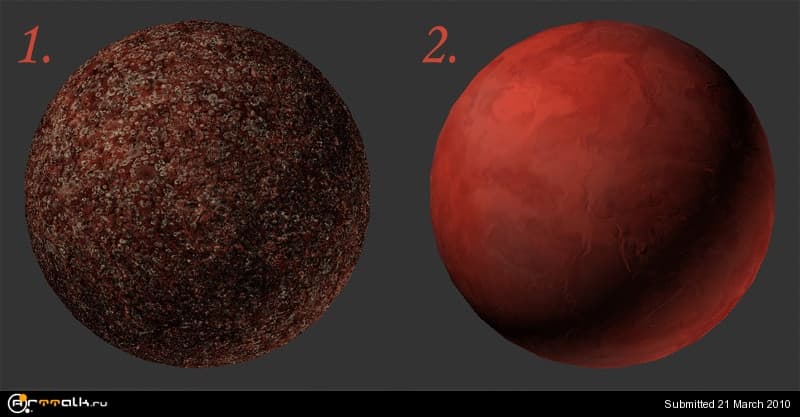
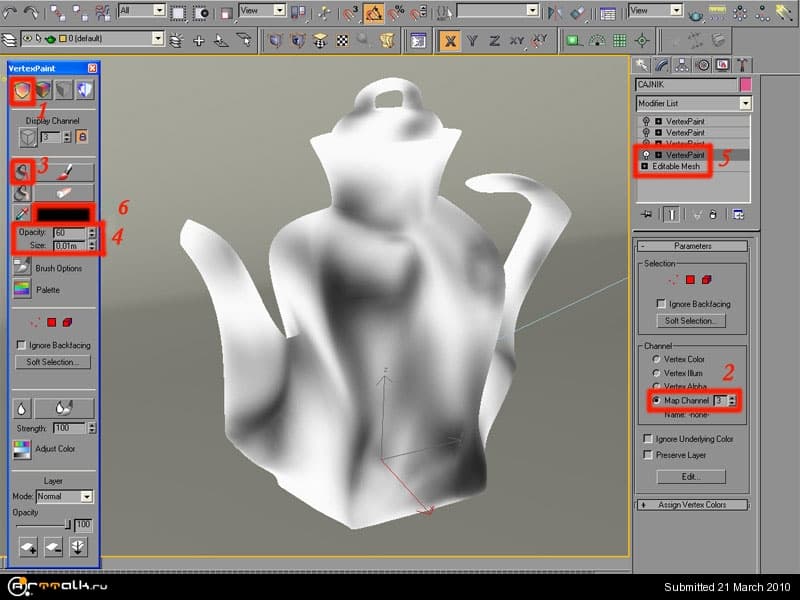
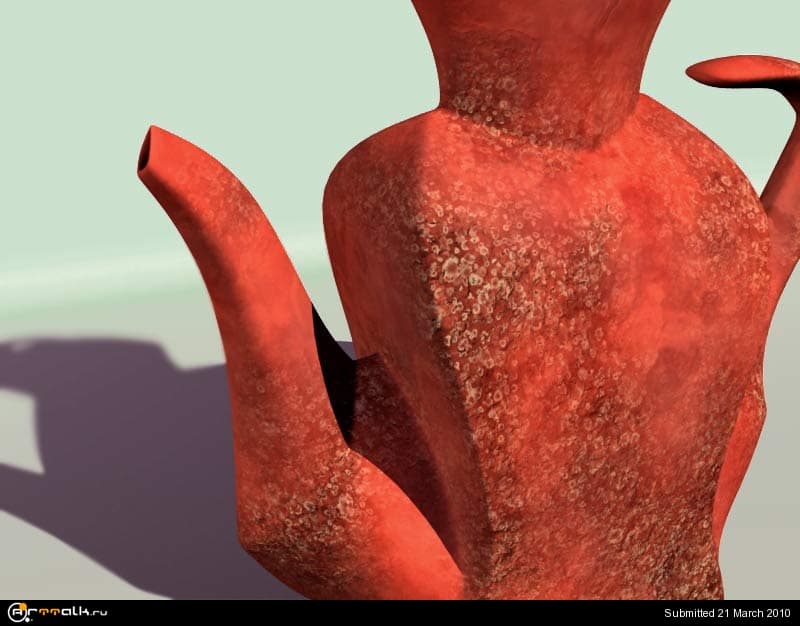
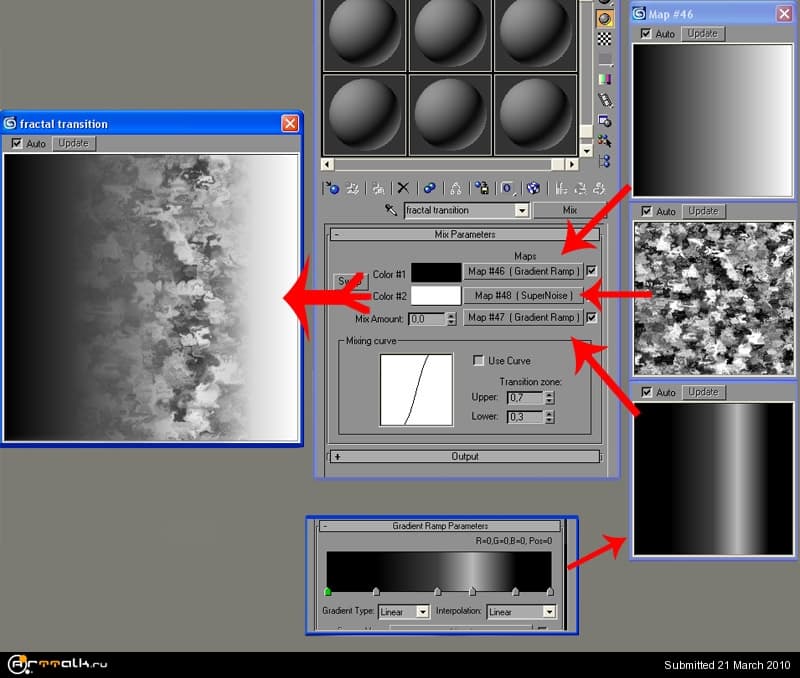

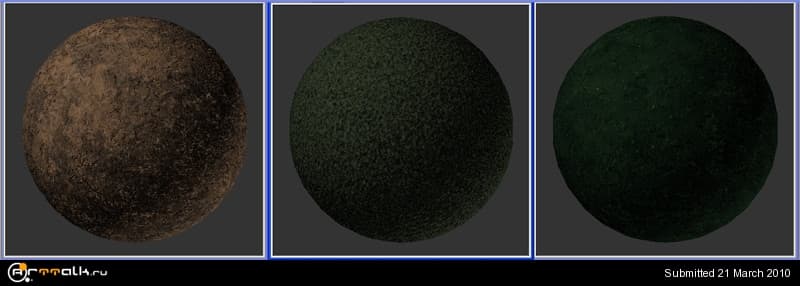















 2015 © ART-Talk.ru - форум про компьютерную графику, CG арт, сообщество цифровых художников (18+)
2015 © ART-Talk.ru - форум про компьютерную графику, CG арт, сообщество цифровых художников (18+)